《最新出炉》系列入门篇-Python+Playwright自动化测试-55- 上传文件 (非input控件)- 中篇
原创《最新出炉》系列入门篇-Python+Playwright自动化测试-55- 上传文件 (非input控件)- 中篇
原创
1.简介
在实际工作中,我们进行web自动化的时候,文件上传是很常见的操作,例如上传用户头像,上传身份证信息等。所以宏哥打算按上传文件的分类对其进行一下讲解和分享。
2.上传文件的API(非input控件)
Playwright是一个现代化的自动化测试工具,它支持多种浏览器和操作系统,可以帮助开发人员和测试人员轻松地构建和运行可靠的端到端测试。除了测试功能之外,Playwright还提供了一些实用工具和API,其中包括文件上传和下载的功能。这些功能可以帮助用户模拟用户上传或下载文件的场景,并验证这些操作是否按预期执行。在本文中,我们将探讨如何在Playwright中实现文件上传,并提供一些示例代码和最佳实践。
比如:平台上面的上传功能,会提供一个模板(如excel,csv),此时,我们就需要下载这个模板,修改完成后,再上传,作为测试人员,我们需要验证它是否已下载到本地。
上传文件介绍官方API的文档地址:Page | Playwright Python[
](https://playwright.dev/python/docs/api/class-locator#locator-set-input-files)
2.1上传文件语法
如果您手头没有输入元素input(它是动态创建的非input),您可以处理 page.on("filechooser") 事件或在您的操作中使用相应的等待方法:
with page.expect_file_chooser() as fc_info:
page.get_by_label("Upload file").click()
file_chooser = fc_info.value
file_chooser.set_files("myfile.pdf")几个操作方法
- file_chooser.element 返回与此文件选择器关联的输入元素。
- file_chooser.is_multiple() 返回此文件选择器是否接受多个文件。
- file_chooser.page 返回此文件选择器所属的页面。
设置与此选择器关联的文件输入的值。如果其中一些filePaths是相对路径,那么它们将相对于当前工作目录进行解析。对于空数组,清除所选文件。
file_chooser.set_files(files)
file_chooser.set_files(files, **kwargs)几个参数
- files pathlib.Path
- no_wait_after 启动导航的操作正在等待这些导航发生并等待页面开始加载。您可以通过设置此标志来选择退出等待。您仅在特殊情况下才需要此选项,例如导航到无法访问的页面。默认为false.
- timeout 以毫秒为单位的最长时间,默认为 30 秒,传递0以禁用超时。可以使用browser_context.set_default_timeout()或page.set_default_timeout()方法更改默认值。
2.2上传文件demo
不是input输入框,必须点开文件框的情况(selenium上没法实现的操作)
可以使用page.expect_file_chooser() 监听到弹出框,在弹出框上输入文件路径,代码如下:
with page.expect_file_chooser() as fc_info:
page.get_by_label("选择文件").click()
page.pause()
file_chooser = fc_info.value
file_chooser.set_files(path)在运行过程中你是感知不到文件选项框弹出来的.
3.上传文件分类
首先,我们要区分出上传按钮的种类,大体上可以分为两种,一种是input框,另外一种就比较复杂,通过js、flash等实现,标签非input。
上传文件有两种场景:input控制上传和非input控件上传。大多数情况都是input控件上传文件,只有非常少数的使用自定义的非input上传文件。今天宏哥这一篇文章就用来介绍非input控件上传文件。
4.非input控件上传文件
4.1什么是非input控件上传文件
在web系统中,文件上传功能有的是非标准的上传文件功能(非input控件上传),什么是非标准的文件上传功能,我们来看下图的文件上传功能,如下图所示:
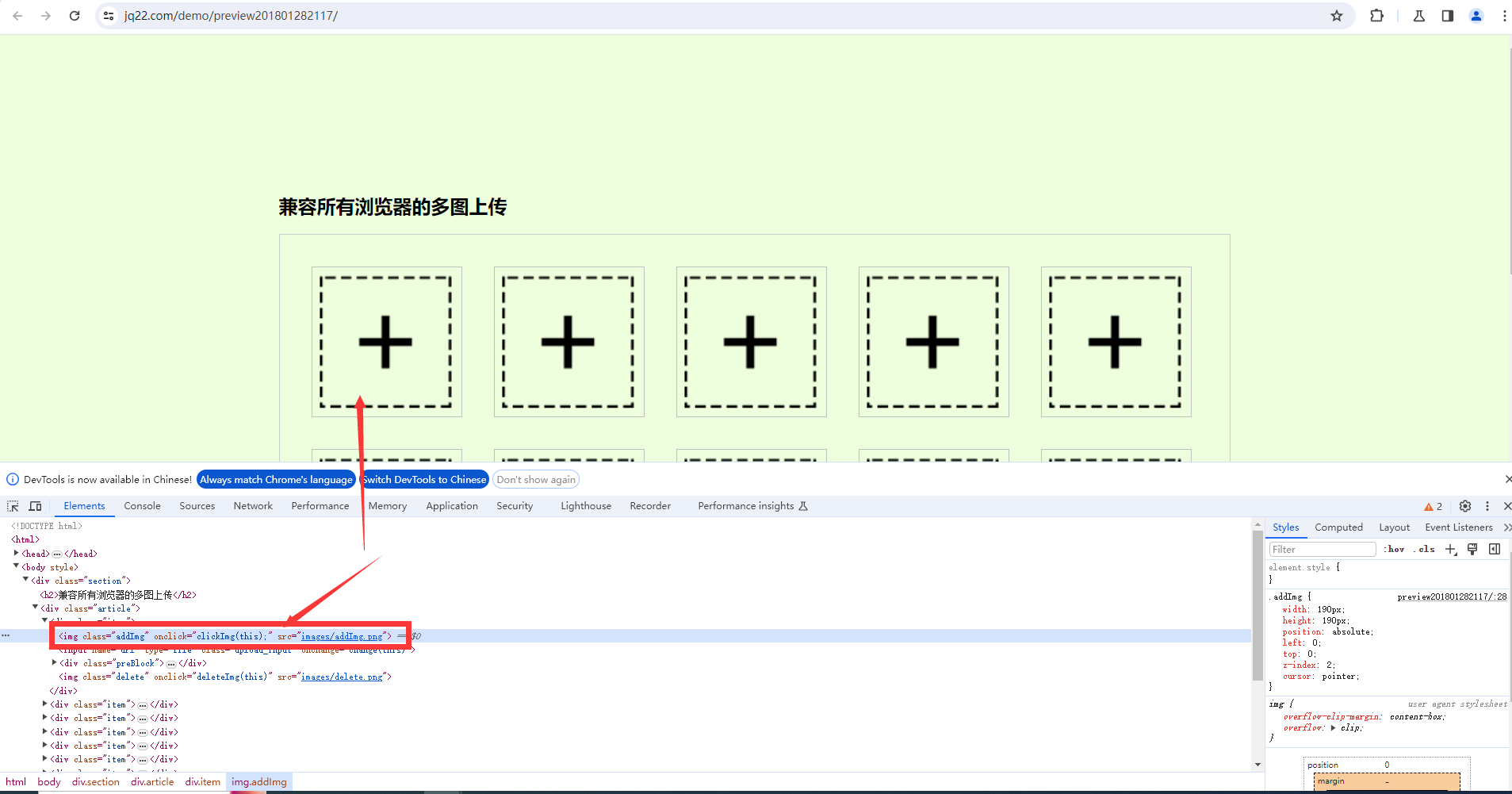
在上图中,选择文件按钮对应的html源码中标签为img,这种元素就是非标准的上传功能。
5.项目实战
宏哥在这个网站:https://www.jq22.com/ 找了一个demo,进行演示。
5.1代码设计
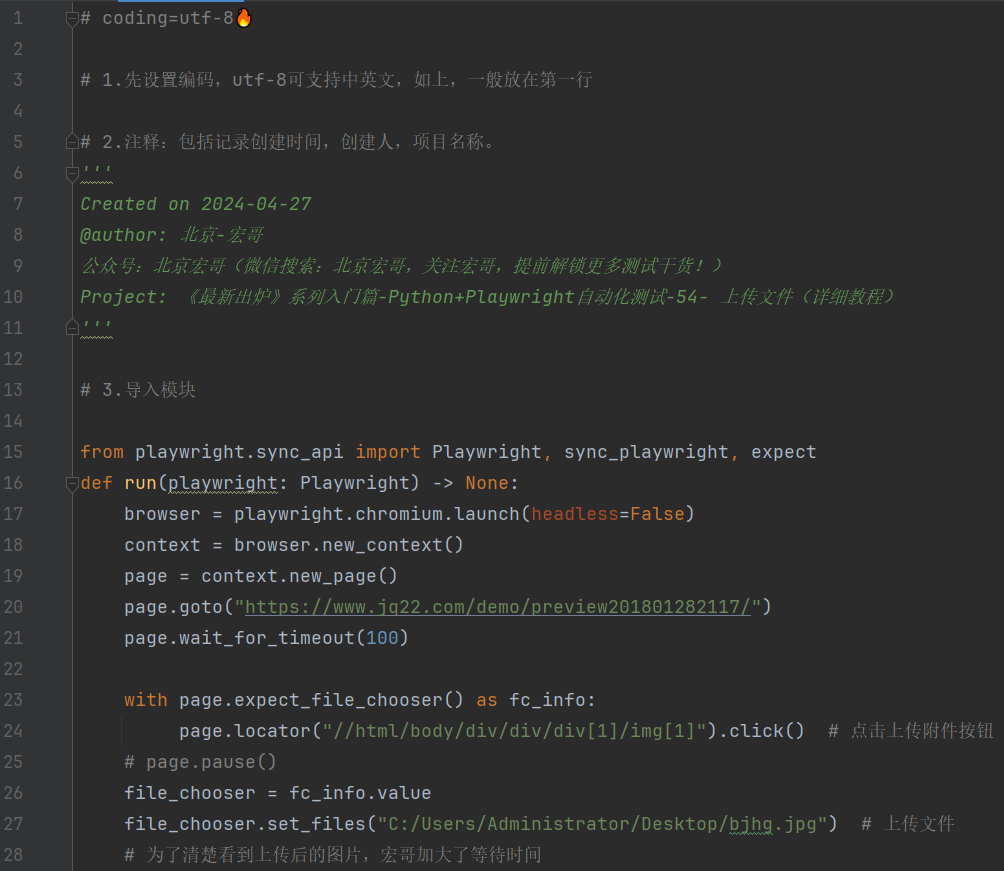
5.2参考代码
# coding=utf-8🔥
# 1.先设置编码,utf-8可支持中英文,如上,一般放在第一行
# 2.注释:包括记录创建时间,创建人,项目名称。
'''
Created on 2024-04-27
@author: 北京-宏哥
公众号:北京宏哥(微信搜索:北京宏哥,关注宏哥,提前解锁更多测试干货!)
Project: 《最新出炉》系列入门篇-Python+Playwright自动化测试-54- 上传文件(详细教程)
'''
# 3.导入模块
from playwright.sync_api import Playwright, sync_playwright, expect
def run(playwright: Playwright) -> None:
browser = playwright.chromium.launch(headless=False)
context = browser.new_context()
page = context.new_page()
page.goto("https://www.jq22.com/demo/preview201801282117/")
page.wait_for_timeout(100)
with page.expect_file_chooser() as fc_info:
page.locator("//html/body/div/div/div[1]/img[1]").click() # 点击上传附件按钮
# page.pause()
file_chooser = fc_info.value
file_chooser.set_files("C:/Users/Administrator/Desktop/bjhg.jpg") # 上传文件
# 为了清楚看到上传后的图片,宏哥加大了等待时间
page.wait_for_timeout(10000)
print("browser will be close");
page.close()
context.close()
browser.close()
with sync_playwright() as playwright:
run(playwright)5.3运行代码
1.运行代码,右键Run'Test',就可以看到控制台输出,如下图所示:
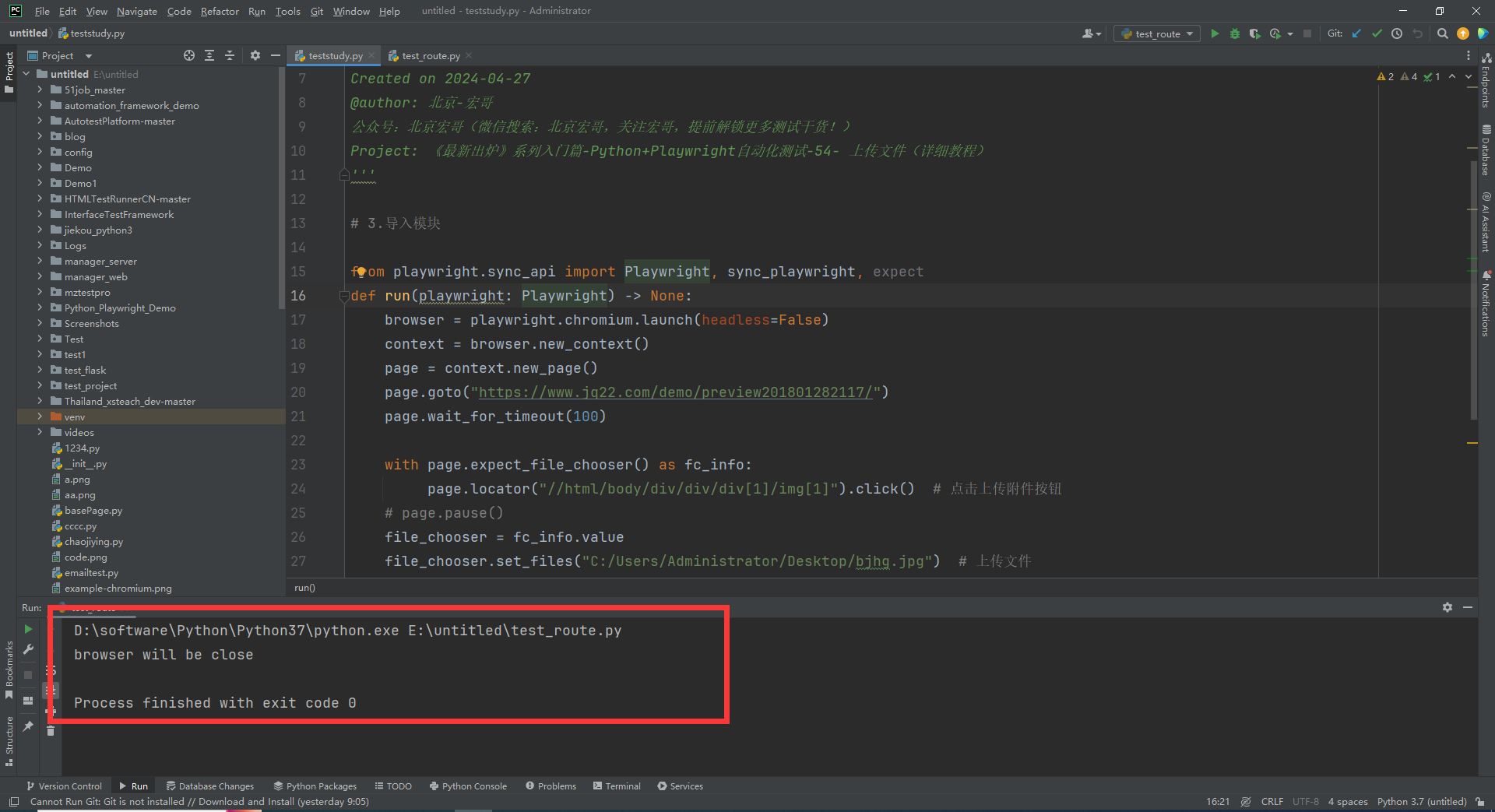
2.运行代码后电脑端的浏览器的动作。如下图所示:
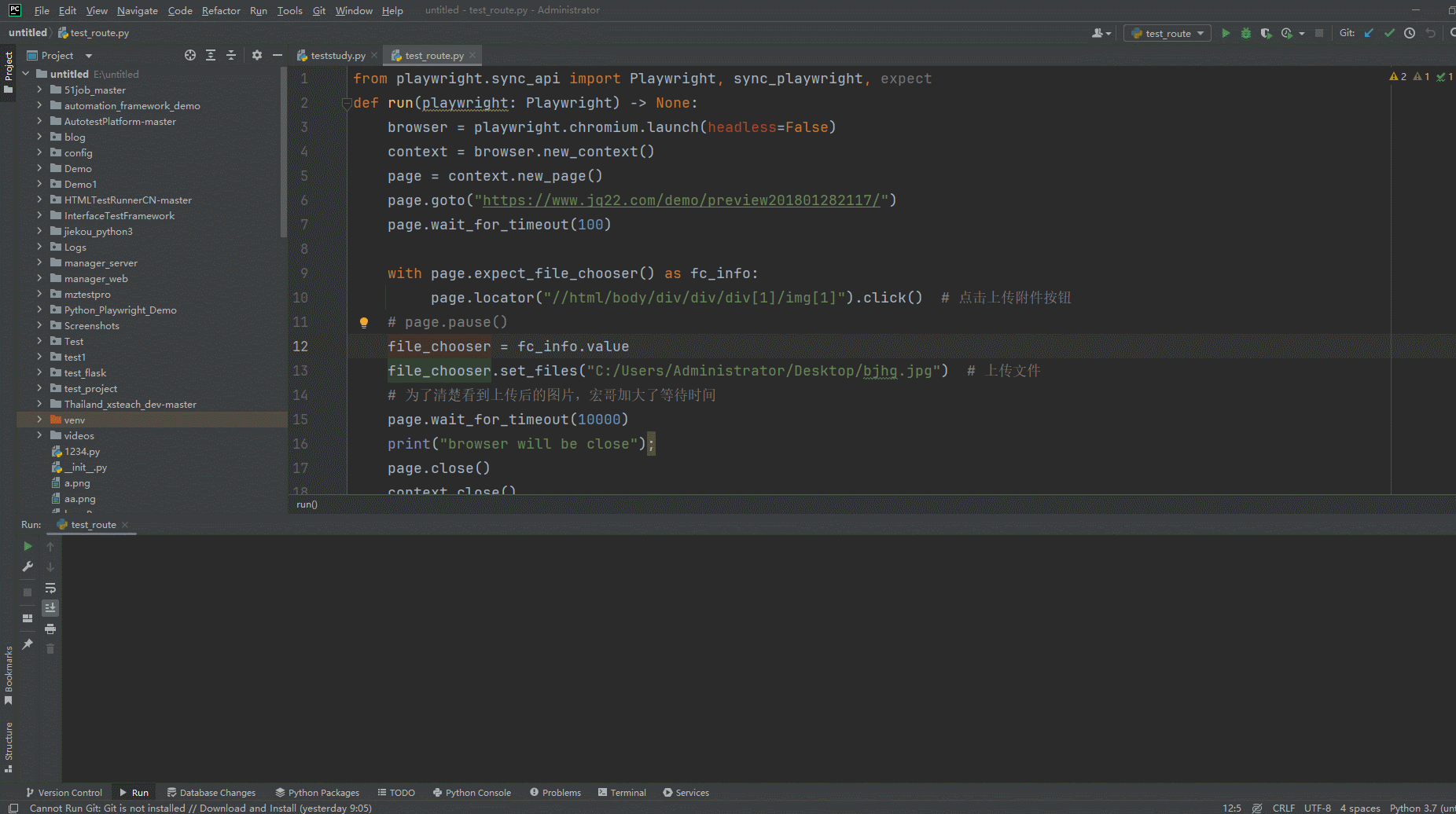
6.小结
好了,今天时间也不是很早了,宏哥今天就讲解和分享到这里,感谢您耐心的阅读,下一篇讲解非input控件是如何上传文件的。
原创声明:本文系作者授权腾讯云开发者社区发表,未经许可,不得转载。
如有侵权,请联系 cloudcommunity@tencent.com 删除。
原创声明:本文系作者授权腾讯云开发者社区发表,未经许可,不得转载。
如有侵权,请联系 cloudcommunity@tencent.com 删除。